Reset2.pl Sp. z o.o.
Logowanie
Nadaj nowe hasło
Jeśli jesteś już klientem to wprowadź swój adres e-mail i potwierdź hasłem. Logowanie umożliwia zakup nowych programów po cenach promocyjnych, rozszerzenie posiadanego oprogramowania, zamówienie abonamentu na aktualizacje oraz konsultacje serwisowe.
Nie masz konta?Zarejestruj się
Instrukcja obsługi R2faktury
|
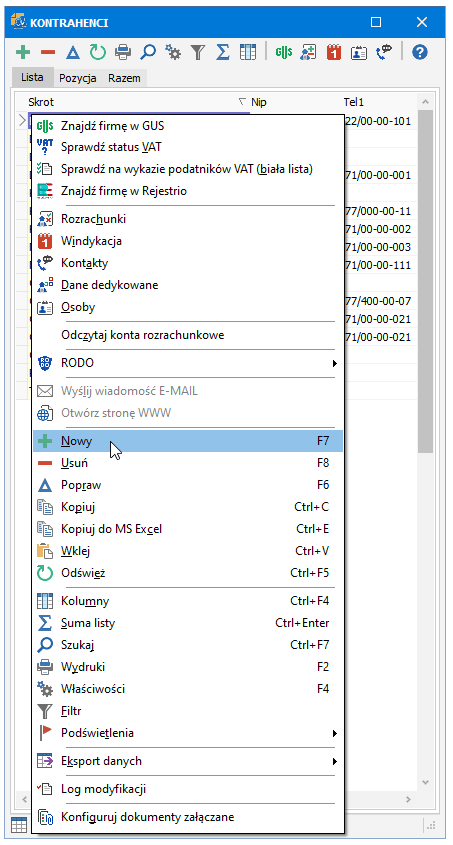 Działanie i wywoływanie podstawowych funkcji jest podobne w większości okien programu:
Działanie i wywoływanie podstawowych funkcji jest podobne w większości okien programu:
F1 - wywołanie pomocy kontekstowej związanej z danym oknem
F12 - określenie daty bieżącej, daty zamknięcia oraz okresu pracy, czyli przeglądania, wprowadzania i drukowania danych
F3 - lista wszystkich funkcji związanych z danym oknem, dostępna również po kliknięciu prawym klawiszem myszy w oknie
F5 - powiększenie okna na cały ekran, ponowne naciśnięcie przywraca pierwotny rozmiar
 Ins, F7
- wprowadzanie nowej pozycji (np. nowa faktura, nowy kontrahent)
Ins, F7
- wprowadzanie nowej pozycji (np. nowa faktura, nowy kontrahent)
 F6, Enter
- modyfikowanie pozycji
F6, Enter
- modyfikowanie pozycji
 Del, F8
- usuwanie pozycji
Del, F8
- usuwanie pozycji
 Ctrl Ins
- kopiowanie pozycji do bufora
Ctrl Ins
- kopiowanie pozycji do bufora
 Ctrl C
- kopiuje podświetlone pozycje (jeśli takie są), lub wszystkie pozycje (jeśli nic nie jest podświetlone) do schowka w formacie Microsoft Excel. Można później poleceniem Ctrl-V wstawić zawartość schowka do dowolnego arkusza Excel'a.
Ctrl C
- kopiuje podświetlone pozycje (jeśli takie są), lub wszystkie pozycje (jeśli nic nie jest podświetlone) do schowka w formacie Microsoft Excel. Można później poleceniem Ctrl-V wstawić zawartość schowka do dowolnego arkusza Excel'a.
 Shift Ins
- utworzenie nowej pozycji na bazie pozycji wpisanej wcześniej do bufora
Shift Ins
- utworzenie nowej pozycji na bazie pozycji wpisanej wcześniej do bufora
 Ctrl F5
- odświeżanie zawartości okna przydatne przy pracy sieciowej
Ctrl F5
- odświeżanie zawartości okna przydatne przy pracy sieciowej
 F2
- wydruki związane z danym oknem (np. wydruk faktury, rejestru VAT).
F2
- wydruki związane z danym oknem (np. wydruk faktury, rejestru VAT).
Dodatkowo w każdym oknie mamy możliwość wydruku zestawień dotyczących danego okna (patrz ZESTAWIENIA I STATYSTYKI - Zestawienia) oraz wydruków systemowych:Wydruk listy - lista wszystkich pozycji uwidocznionych w oknie, przed wydrukiem możemy wybrać
 kolumny, które chcemy uwidocznić
kolumny, które chcemy uwidocznićWydruk pozycji - wydruk okna w takiej formie, jak widzimy na ekranie, jeśli przejdziemy na zakładkę Pozycja
 Ctrl F7, Ctrl F
- wyszukiwanie pozycji w oknie, dostępne również po bezpośrednim rozpoczęciu pisania na zakładce Lista,
Ctrl L wyszukuje następną pozycję (patrz Wyszukiwanie).
Ctrl F7, Ctrl F
- wyszukiwanie pozycji w oknie, dostępne również po bezpośrednim rozpoczęciu pisania na zakładce Lista,
Ctrl L wyszukuje następną pozycję (patrz Wyszukiwanie).
 F4
- właściwości, czyli uporządkowanie i zakres widocznych danych,
szybkie przełączanie niektórych zakresów umożliwia Shift F4
(np. kontrahentów i asortymentów stałych) (patrz Właściwości).
F4
- właściwości, czyli uporządkowanie i zakres widocznych danych,
szybkie przełączanie niektórych zakresów umożliwia Shift F4
(np. kontrahentów i asortymentów stałych) (patrz Właściwości).
 +/- z klawiatury numerycznej
- wybór (podświetlenie) pozycji o zadanych kryteriach
+/- z klawiatury numerycznej
- wybór (podświetlenie) pozycji o zadanych kryteriach
 Ctrl Enter
- podsumowanie kolumn na zakładce Lista
Ctrl Enter
- podsumowanie kolumn na zakładce Lista
 Ctrl F4
- wybór kolumn widocznych w oknie, określenie właściwości tych kolumn (szerokość, nazwa, czcionka, kolor itp.) oraz ustalenie rozmiaru i położenia całego okna (patrz Kolumny okna).
Ctrl F4
- wybór kolumn widocznych w oknie, określenie właściwości tych kolumn (szerokość, nazwa, czcionka, kolor itp.) oraz ustalenie rozmiaru i położenia całego okna (patrz Kolumny okna).
 Podświetlenia
- praca na wybranych (podświetlonych) pozycjach
Podświetlenia
- praca na wybranych (podświetlonych) pozycjach
Ctrl + – pokazuje tylko podświetlone pozycje
Ctrl - – pokazuje wszystkie pozycje
Ctrl A – podświetla wszystkie pozycje
Ctrl N – odświetla wszystkie pozycje
Ctrl R – zmienia podświetlenie wszystkich pozycji
Ctrl D - usuwa wszystkie podświetlone pozycje
Zapisz bieżące podświetlenia - zapamiętuje aktualny zestaw podświetleń
Odczytaj podświetlenia z definicji - przywraca zapamiętany wcześniej zestaw podświetleń.
UWAGA. Dowolne pojedyncze pozycje możemy podświetlić ręcznie wciskając klawisze Shift áâ na wybranej pozycji.
 Eksport danych - eksport zawartości okna w wybranych formatach
Eksport danych - eksport zawartości okna w wybranych formatach
Log modyfikacji - pełna historia zmian w konkretnej tabeli. Pozwala na sprawdzenie, który użytkownik utworzył bądź zmienił daną pozycję.
Konfiguruj dokumenty załączane - lista rodzajów dokumentów załączanych do poszczególnych wpisów w oknie (patrz Załączane dokumenty).
W każdym oknie dostępne są również dodatkowe funkcje właściwe dla danego okna (np. w fakturach eksport faktur do programu księgowego).
Jeśli okno jest wywoływane z innego okna, na przykład kontrahenci z faktury,
dodatkowo w górnym prawym rogu okna (np. kontrahenci) umieszczony jest przycisk  ,
który po ustawieniu się na właściwym wpisie przypisze ten wpis (kontrahenta) do okna głównego (faktury).
Szybki wybór umożliwia kombinacja klawiszy Alt Enter lub po prostu Enter.
,
który po ustawieniu się na właściwym wpisie przypisze ten wpis (kontrahenta) do okna głównego (faktury).
Szybki wybór umożliwia kombinacja klawiszy Alt Enter lub po prostu Enter.
























 ,
,  -
-